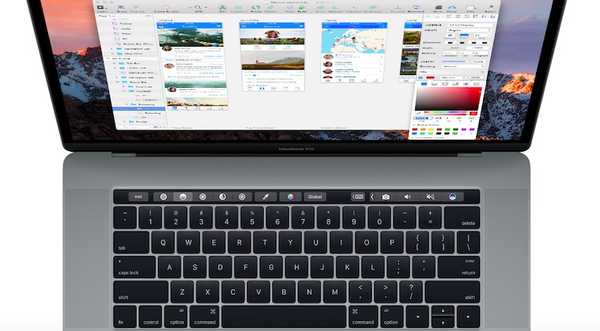
Joshua Davis
0
1538
100
Firma Apple ogłosiła linię MacBooków pod koniec 2016 r., Trochę wcześniej, a pasek dotykowy był w centrum uwagi większości ludzi. Od tego czasu ludzie reklamowali pasek dotykowy jako świetny lub sztuczny i wiele więcej. Teraz zwykle powstrzymuję się od oceny tych rzeczy, dopóki nie wykorzystam ich osobiście. W końcu każdy ma unikalny sposób korzystania z MacBooka, a to, co może pasować jednej osobie, może nie odpowiadać drugiej. Tak więc, jeśli planujesz zakup nowego MacBooka Pro i zastanawiasz się, czy wydać dodatkowe pieniądze na zakup modelu paska dotykowego, mam dobrą wiadomość. Możesz teraz wypróbować pasek dotykowy (w pewnym sensie!) Na komputerze Mac. Oto jak to zrobić:
Uzyskaj pasek dotykowy w macOS Sierra
Dzięki programistom z Red-Sweater mamy teraz aplikacja Mac, która może symulować pasek Touch Bar bezpośrednio na wyświetlaczu MacBooka. Ponieważ ekran Maca nie jest wrażliwy na dotyk, oczywiście musisz używać paska Touch Bar za pomocą myszy, ale celem aplikacji jest umożliwienie ci zrozumienia sposobu działania paska Touch Bar i prawdopodobnie ustalenia, czy to dla ciebie.
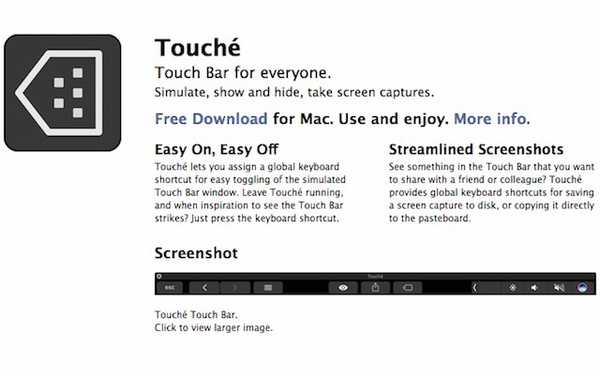
Aplikacja jest dostępna jako plik Darmowe pobieranie, i możesz go dostać na stronie z czerwonym swetrem. Jednak jak większość dobrych rzeczy jest pewien haczyk - musisz mieć uruchomiony macOS Sierra, kompilacja 16B2657 lub później. Możesz sprawdzić numer wersji systemu macOS, klikając „Numer wersji” na ekranie „Informacje o tym Macu”.
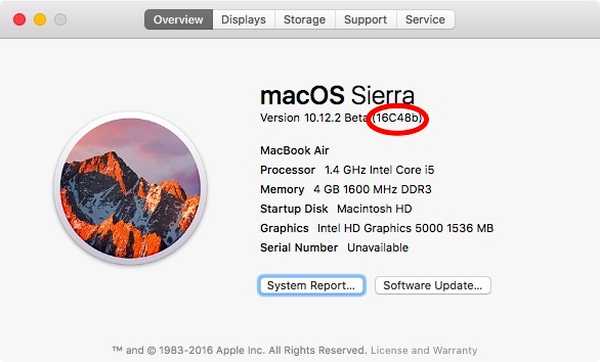
Po pobraniu aplikacji ze strony internetowej należy rozpakować pobrany plik. Rozpakowanie archiwum da aplikację Touche w całej okazałości. Po prostu uruchom aplikację, a na ekranie zostanie wyświetlony pasek dotykowy. Plik Touch Bar aktualizuje się dynamicznie zgodnie z aplikacją aktywną na komputerze Mac.

Na pierwszy rzut oka Touch Bar z pewnością wygląda efektownie, ale kiedy zacząłem go używać, okazał się bardzo przydatny. Jest jednak kilka usterek, które należy usunąć. Ponieważ pasek dotykowy może się dynamicznie aktualizować, użytkownicy mogą go dostosowywać, a programiści mogą go używać w swoich aplikacjach w dowolny sposób.
Uwaga: Komputer Mac może wymagać zezwolenia na otwarcie pliku, ponieważ może się on nie otworzyć z powodu nowych, rygorystycznych środków bezpieczeństwa wprowadzonych w systemie macOS Sierra. Jeśli z tego powodu nie możesz otworzyć aplikacji, możesz zapoznać się z naszym artykułem na ten temat.
Symuluj pasek dotykowy na iPhonie i iPadzie
Jeśli ekranowy pasek dotykowy naprawdę nie brzmi dla Ciebie interesująco, możesz nawet zasymulować pasek dotykowy na ekranie iPada lub iPhone'a. Jest to lepsze, ponieważ można go używać za pomocą dotyku, tak jak pierwotnie miał być używany. Jeśli chcesz symulować pasek Touch Bar na ekranie swojego iPhone'a lub iPada, po prostu wykonaj poniższe czynności:
Uwaga: Ta metoda polega na załadowaniu aplikacji na iPhone'a z boku. Jeśli nie wiesz, jak to zrobić, możesz przeczytać nasz szczegółowy przewodnik dotyczący aplikacji ładowanych z boku. Ponadto ta metoda działa tylko na urządzeniach z systemem iOS 10.
1. Przejdź do strony projektu GitHub dla aplikacji Touch Bar. Tutaj pobierz „TouchBarServer.zip”I„SourceCode.zip”Plik.
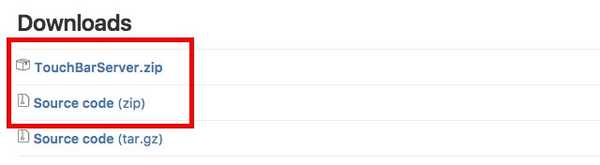
2. Rozpakuj „SourceCode.zip”, Aby odsłonić folder projektu o nazwie„TouchBarDemoApp-1.4„.
3. Otwórz folder i kliknij dwukrotnie „TouchBar.xcodeproj„. Będziesz potrzebować Xcode zainstalowany do tego.
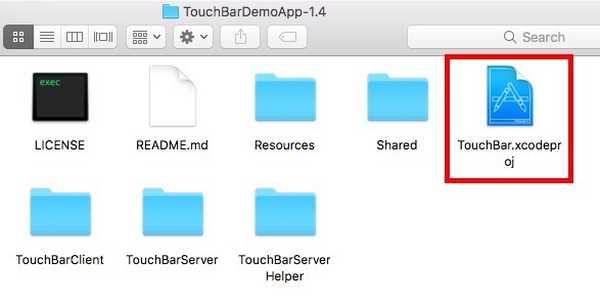
4. Gdy projekt zostanie otwarty w Xcode, po prostu podłącz swój iPhone, lub iPad i załaduj aplikację z boku. Możesz uzyskać szczegółowe instrukcje z naszego artykułu na ten sam temat.
5. Po zainstalowaniu aplikacji na iPhonie rozpakuj plik „TouchBarServer.zip”Na komputerze Mac, aby wyświetlić aplikację o nazwie„TouchBarServer„. Uruchom tę aplikację.
6. Na Twoim iPhonie, uruchom właśnie zainstalowaną aplikację. Powinieneś być w stanie zobaczyć MacBooka na ekranie swojego iPhone'a, wraz z klawiaturą i paskiem TouchBar.

Możesz dotknij dowolnego przycisku paska Touch Bar i zobacz, jak pracują na Twoim Macu.
Jeśli nie chcesz, aby cała klawiatura była wyświetlana wraz z paskiem TouchBar na Twoim iPhonie, możesz po prostu wykonać poniższe czynności:
1. Na komputerze Mac kliknij ikonę TouchBarServer na pasku menu i przejdź do „Klienci zdalnego paska dotykowego„.

2. Tutaj możesz wybrać różne opcje wyświetlania aplikacji.
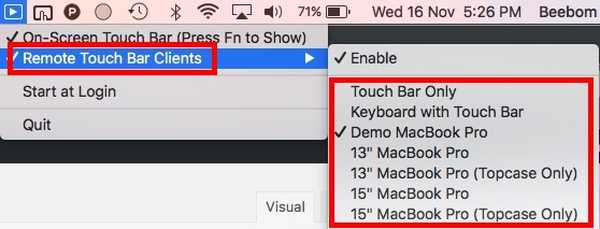
Możesz nawet przełączyć aplikację paska Touch Bar, aby wyświetlać tylko pasek dotykowy. W końcu o to chodzi w tej aplikacji - wypróbowanie zupełnie nowego paska dotykowego na MacBookach i czy jest lepszy sposób, aby go doświadczyć, niż dotykanie go?
ZOBACZ TAKŻE: 12 akcesoriów USB Type-C do nowego MacBooka Pro
Sprawdź pasek dotykowy na dowolnym MacBooku
Jeśli chcesz dowiedzieć się, jak nowy pasek Touch Bar działa na nowych MacBook Pro, ta aplikacja jest idealnym sposobem na wypróbowanie go. Wszystkie te metody są całkowicie bezpłatne i działają całkiem dobrze. Zdecydowanie powinieneś je wypróbować i podzielić się z nami swoimi opiniami na ich temat.
Co myślisz o nowych MacBook Pro, które wprowadził Apple? Chcielibyśmy poznać Twoje przemyślenia na temat paska Touch Bar i czy uważasz, że okaże się on rzeczywiście przydatny. Daj nam znać w sekcji komentarzy poniżej.















